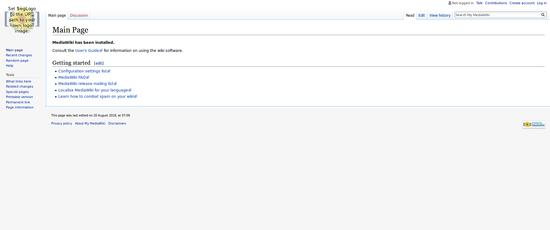Wie man MediaWiki auf Ubuntu 18.04 LTS installiert
Mediawiki ist eine kostenlose und quelloffene Wiki-Software, mit der Sie Ihre eigene Wiki-Seite erstellen können. Es ist in PHP geschrieben und verwendet das MySQL/MariaDB Datenbank-Backend. Mediawiki bietet viele Funktionen, darunter Mehrsprachigkeit, Benutzerverwaltung, Inhaltsverwaltung und -freigabe, Bearbeitung, Formatierung, Referenzierung und vieles mehr.
In diesem Tutorial erfahren wir, wie man Mediawiki mit Apache Webserver auf Ubuntu 18.04 Server installiert.
Anforderungen
- Ein Server mit Ubuntu 18.04.
- Ein Nicht-Root-Benutzer mit sudo-Rechten.
LAMP-Server installieren
Installieren Sie zunächst den Apache und den MariaDB-Server mit dem folgenden Befehl:
sudo apt-get install apache2 mariadb-server -y
Sobald beide Pakete installiert sind, müssen Sie das Ondrej PHP-Repository zu Ihrem System hinzufügen. Du kannst es mit dem folgenden Befehl hinzufügen:
sudo apt-get install software-properties-common sudo add-apt-repository ppa:ondrej/php -y
Sobald das Repository installiert ist, aktualisieren Sie das Repository und installieren Sie PHP zusammen mit allen erforderlichen PHP-Bibliotheken:
sudo apt-get update -y sudo apt-get install php7.2 libapache2-mod-php7.2 php7.2-common php7.2-mbstring php7.2-xmlrpc php7.2-soap php7.2-gd php7.2-xml php7.2-intl php7.2-mysql php7.2-cli php7.2-mcrypt php7.2-zip php7.2-curl -y
Sobald alle Pakete installiert sind, öffnen Sie die Datei php.ini mit dem folgenden Befehl:
sudo nano /etc/php/7.2/apache2/php.ini
Nehmen Sie die folgenden Änderungen vor:
memory_limit = 256M upload_max_filesize = 100M max_execution_time = 360 date.timezone = Asia/Kolkata
Speichern und schließen Sie die Datei, starten Sie dann den Apache und MariaDB-Dienst und ermöglichen Sie ihnen, beim Booten zu starten:
sudo systemctl start apache2 sudo systemctl enable apache2 sudo systemctl start mysql sudo systemctl enable mysql
MariaDB konfigurieren
Sichern Sie zunächst die MariaDB-Installation mit dem folgenden Befehl:
sudo mysql_secure_installation
Beantworten Sie alle Fragen wie unten gezeigt:
Enter current password for root (enter for none):
Set root password? [Y/n]: N
Remove anonymous users? [Y/n]: Y
Disallow root login remotely? [Y/n]: Y
Remove test database and access to it? [Y/n]: Y
Reload privilege tables now? [Y/n]: Y
Sobald die MariaDB gesichert ist, melden Sie sich bei der MariaDB-Shell an:
mysql -u root -p
Geben Sie Ihr Root-Passwort ein, wenn Sie dazu aufgefordert werden, und erstellen Sie dann eine Datenbank und einen Benutzer für Mediawiki:
MariaDB [(none)]>CREATE DATABASE mediadb; MariaDB [(none)]>CREATE USER 'media'@'localhost' IDENTIFIED BY 'password';
Als nächstes erteile dem mediadb alle Privilegien mit dem folgenden Befehl:
MariaDB [(none)]>GRANT ALL ON mediadb.* TO 'media'@'localhost' IDENTIFIED BY 'password' WITH GRANT OPTION;
Als nächstes leeren Sie die Privilegien und verlassen Sie die MariaDB-Shell:
MariaDB [(none)]>FLUSH PRIVILEGES; MariaDB [(none)]>EXIT;
Mediawiki installieren
Laden Sie zunächst die neueste Version von Mediawiki von der offiziellen Website herunter:
wget https://releases.wikimedia.org/mediawiki/1.31/mediawiki-1.31.0.tar.gz
Wenn der Download abgeschlossen ist, extrahieren Sie die heruntergeladene Datei mit dem folgenden Befehl:
tar -xvzf mediawiki-1.31.0.tar.gz
Kopieren Sie anschließend das extrahierte Verzeichnis in das Apache-Wurzelverzeichnis und geben Sie die entsprechenden Berechtigungen ein:
sudo cp -r mediawiki-1.31.0 /var/www/html/mediawiki sudo chown -R www-data:www-data /var/www/html/mediawiki sudo chmod -R 777 /var/www/html/mediawiki
Erstellen Sie anschließend eine virtuelle Apache-Hostdatei für Mediawiki mit dem folgenden Befehl:
sudo nano /etc/apache2/sites-available/mediawiki.conf
fügen Sie die folgenden Zeilen hinzu:
<VirtualHost *:80> ServerAdmin admin@example.com DocumentRoot /var/www/html/mediawiki/ ServerName example.com <Directory /var/www/html/mediawiki/> Options +FollowSymLinks AllowOverride All </Directory> ErrorLog /var/log/apache2/media-error_log CustomLog /var/log/apache2/media-access_log common </VirtualHost>
Speichern Sie die Datei und aktivieren Sie dann die virtuelle Hostdatei und das Apache Umschreibmodul mit dem folgenden Befehl:
sudo a2ensite mediawiki.conf sudo a2enmod rewrite
Starten Sie schließlich den Apache-Webserver neu, um die Änderungen vorzunehmen:
sudo systemctl restart apache2
Auf Mediawiki zugreifen
Öffnen Sie nun Ihren Webbrowser und geben Sie die URL http://example.com. ein. Sie werden auf die folgende Seite weitergeleitet:
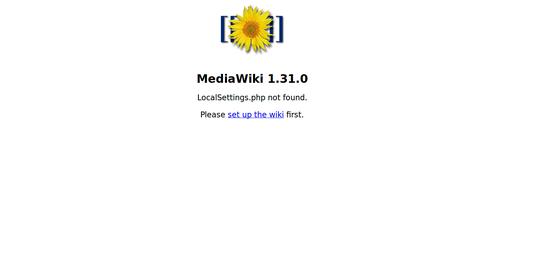
Klicken Sie nun auf die Schaltfläche Wiki einrichten. Du solltest die folgende Seite sehen:
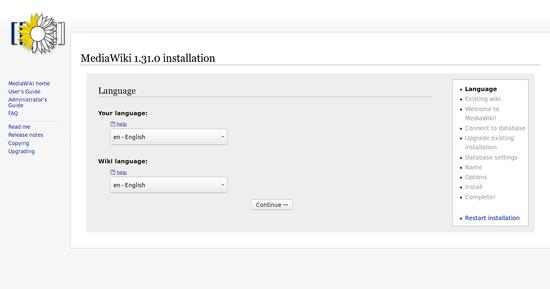
Wählen Sie hier Ihre Wiki-Sprache und klicken Sie auf die Schaltfläche Fortfahren. Du solltest die folgende Seite sehen:
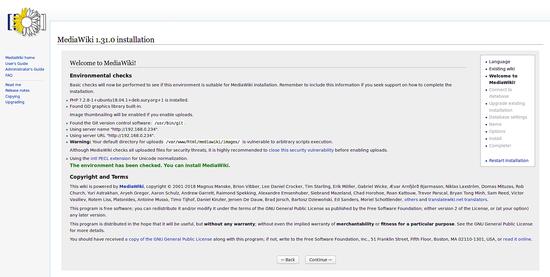
Klicken Sie nun auf die Schaltfläche Fortfahren. Du solltest die folgende Seite sehen:
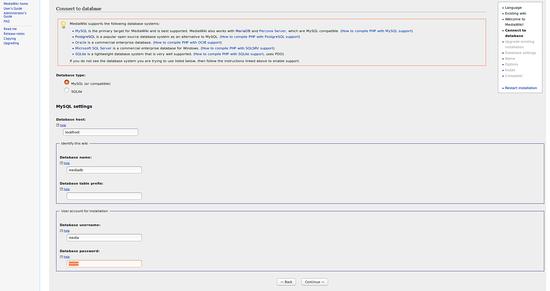
Geben Sie nun Ihre Datenbankdaten an und klicken Sie auf die Schaltfläche Fortfahren. Du solltest die folgende Seite sehen:
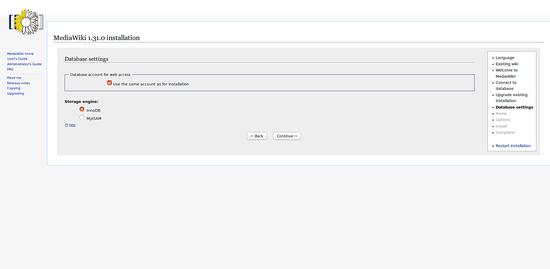
Wählen Sie nun die Speicher-Engine aus und klicken Sie auf die Schaltfläche Fortfahren. Du solltest die folgende Seite sehen:
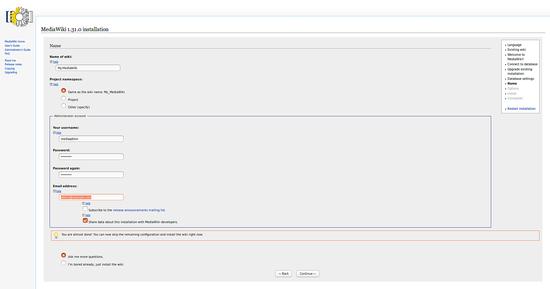
Geben Sie nun Ihren Wiki-Sitennamen, Ihren Benutzernamen und Ihr Passwort ein. Klicken Sie dann auf die Schaltfläche Fortfahren. Du solltest die folgende Seite sehen:
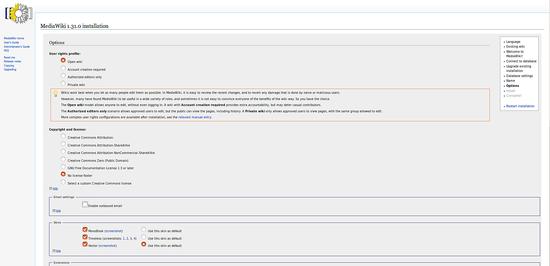
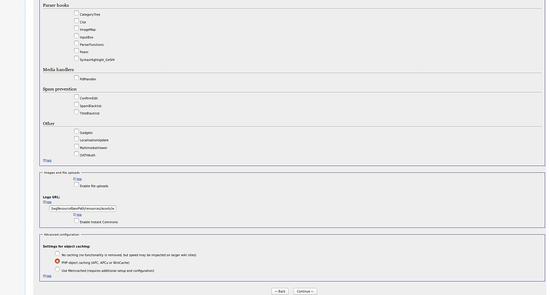
Markieren Sie nun alle gewünschten Einstellungen und klicken Sie auf die Schaltfläche Fortfahren. Du solltest die folgende Seite sehen:
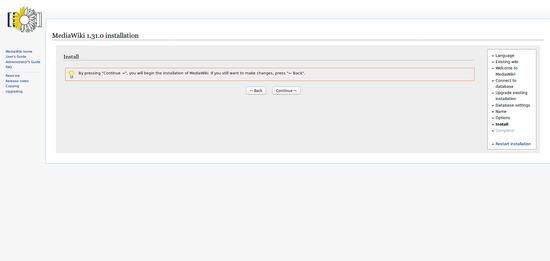
Klicken Sie nun auf die Schaltfläche Fortfahren, um die Installation zu starten. Sobald die Installation abgeschlossen ist. Du solltest die folgende Seite sehen:
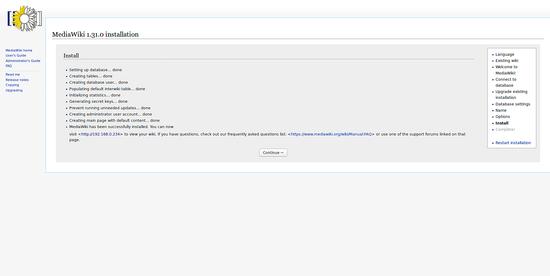
Klicken Sie nun auf die Schaltfläche Fortfahren. Du solltest die folgende Seite sehen:
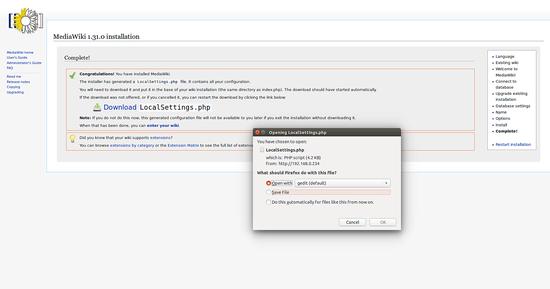
Hier müssen Sie die Datei LocalSettings.php herunterladen und in das MediaWiki-Stammverzeichnis legen.
Öffnen Sie nun Ihren Webbrowser und geben Sie die URL http://example.com. ein. Du solltest deine MediaWiki-Seite im folgenden Bild sehen: